En la parte superior izquierda de la pantalla tenemos el botón de Menú ![]() , que contiene las opciones que puedes ver en la siguiente imagen.
, que contiene las opciones que puedes ver en la siguiente imagen.
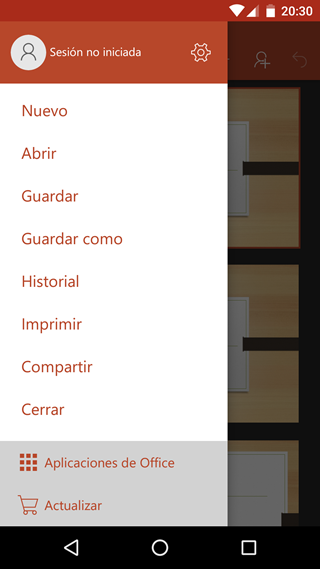
La opción Nuevo crea una presentación nueva que puede ser una presentación en blanco, o basada en alguna de las plantillas que nos ofrecerá PowerPoint.
Si desde el menú tocamos en Abrir, veremos la siguiente pantalla.
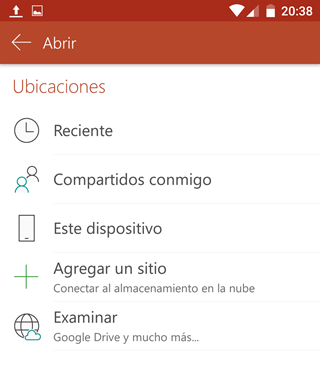
Desde PowerPoint App podemos abrir y guardar archivos desde varios lugares o ubicaciones, como se ve en la imagen anterior.
1. Reciente. Nos mostrará las presentaciones guardadas recientemente.
2. Compartidos conmigo. Aquí aparecerán las presentaciones compartidas con otros usuarios.
2 Otra forma de abrir y guardar archivos es en Este dispositivo. Es decir, utilizar el propio teléfono o tableta para guardar los archivos. Nos aparecerá una lista con las carpetas del dispositivo para que elijamos la que queramos utilizar, como se ve en la siguiente imagen. Obviamente, lo que guardemos aquí sólo podremos usarlo desde este mismo dispositivo.
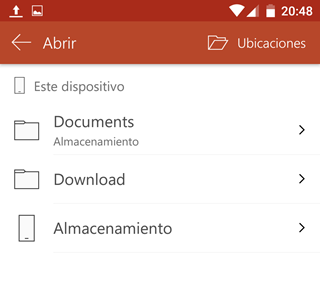
3. Otra forma de abrir y guardar archivos es Agregar un sitio, que nos permite agregar sitios de OneDrive, SharePoint, y también del servicio de almacenamiento Dropbox.
4. La última forma de abrir y guardar archivos es Examinar, que nos permitirá tomar archivos de otros servicios de almacenamiento. Por ejemplo, Google Drive que es el equivalente a OneDrive por parte de Google, u otras aplicaciones que tengamos instaladas en nuestro dispositivo. Al tocar en Examinar se abrirá una pantalla similar a esta (si usamos Google Drive).
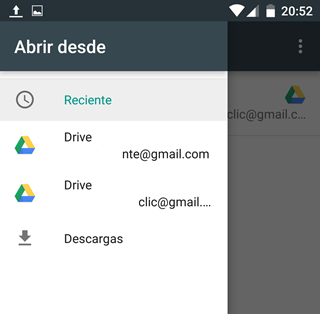
© aulaClic S.L. Todos los derechos reservados.
Prohibida la reproducción por cualquier medio.
Aviso legal: Autorizado exclusivamente para uso personal.